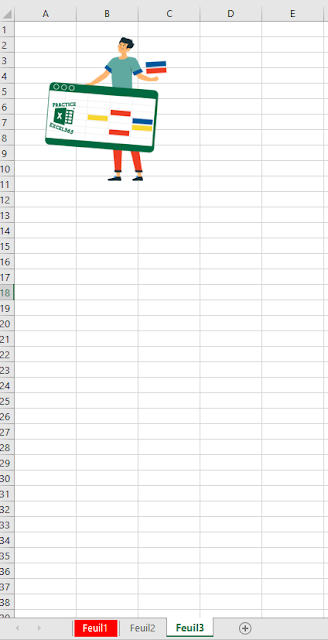كيفية استخدام ألوان الخلفية في خلايا الاكسل بواسطة VBA
في هذه التدوينة سنتعلم كيفية استخدام الالوان الخلفية في خلايا الاكسيل بواسطة VBA.
في البداية سنقوم بتعيين لون للنص في الخلية A1.
بعد إضافةFont.، سنحصل :
سيكون لدينا امكانيتين لتحديد اللون:
مؤشر اللون أو ColorIndex ولها 56 لونًا أو اللون مما سيسمح لنا باستخدام أي لون.
مؤشر اللون بواسطة VBA
فيما يلي 56 لونًا مع مؤشر اللون :
لتطبيق أحد هذه الألوان الـ 56 على نصنا ، سنكتب:
Sub couleurs() 'Couleur du texte en A1 : vert (couleur 10) Range("A1").Font.ColorIndex = 10 End Sub
مما يعطينا:
الألوان في الاكسيل بواسطة VBA
في مثال مشابه مع اللون :
Sub couleurs() 'Couleur du texte en A1 : RGB(50, 200, 100) Range("A1").Font.Color = RGB(50, 200, 100) End Sub
اللون هنا RGB(50, 200, 100)
RGB بالفرنسية يعني (Rouge Vert Bleu)R G B (أحمر أخضر أزرق) ، تتراوح القيم من 0 إلى 255 لكل لون.
بعض الأمثلة على الألوان:
- RGB 0 ، 0 ، 0 : أسود
- RGB 255 ، 255 ، 255 : أبيض
- RGB 255 ، 0 ، 0 : أحمر
- RGB 0 ، 255 ، 0 : أخضر
- RGB 0 ، 0 ، 255 : أزرق
أيضا هناك حلول مختلفة تسهل علينا العثور على قيم RGB للون الذي يهمنا.
لإعطاء نصنا لونًا أرجوانيًا ، سنقوم بإدخال:
Sub couleurs() 'Couleur du texte en A1 : RGB(192, 32, 255) Range("A1").Font.Color = RGB(192, 32, 255) End Sub
مما يعطينا:
كيفية إنشاء خط ملون في خلايا الاكسيل بواسطة VBA
سنقوم بإنشاء ماكرو سيضيف خطا إلى الخلية المحددة .
ستكون الخطوط حمراء وسميكة:
Sub couleurs() 'Epaisseur de la bordure ActiveCell.Borders.Weight = 4 'Couleur de la bordure : rouge ActiveCell.Borders.Color = RGB(255, 0, 0) End Sub
كيفية تلوين خلفية الخلايا المحددة في الاكسيل بواسطة VBA
Sub couleurs() 'Colorer l'onglet de la feuille "Feuil1" Sheets("Feuil1").Tab.Color = RGB(255, 0, 0) End Sub
كيفية تلوين علامة تبويب الورقة بواسطة VBA
Sub couleurs() 'Colorer l'onglet de la feuille "Feuil1" Sheets("Feuil1").Tab.Color = RGB(255, 0, 0) End Sub